Win10系統快速訪問中會顯示用戶最近使用的文件或文件夾,但是有些用戶不希望顯示這些常用文件夾,那麼要如何關閉Win10常用文件夾呢?
關閉Win10常用文件夾方法
1、打開任意一個文件資源管理器窗口,在菜單欄中切換到“查看”選項卡,點擊右下角的“選項”圖標打開“文件夾選項”窗口。
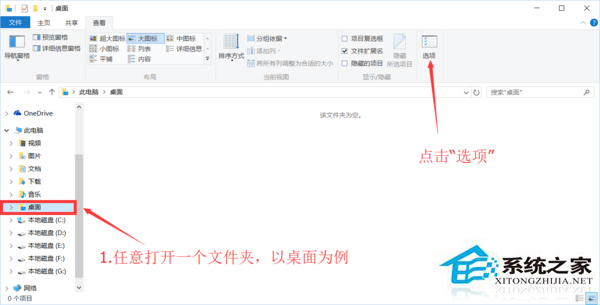
2、在“常規”選項卡找到下方的“隱私”設置區域,你可以看到“在“快速訪問”顯示最近使用的文件”和“在“快速訪問”顯示常用文件夾”兩個選項,取消“顯示常用文件夾”選項的勾選即可。
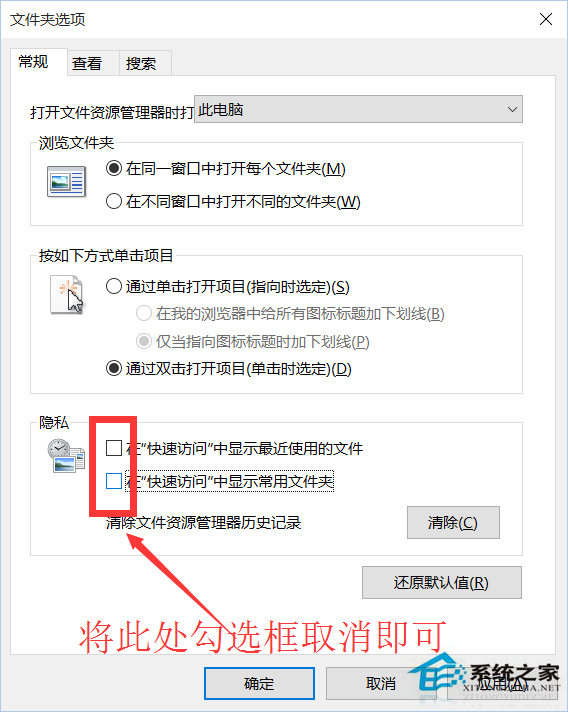
以上就是關閉Win10常用文件夾的方法了,當然關閉最近打開最近使用文件的方法也是類似的,只要取消勾選就可以顯示最近使用的文件了。